この記事は東京工業大学デジタル創作同好会traPアドベントカレンダー2019の12/21の記事です。
こんにちは、19のisakです。グラフィック班に所属していて、普段は3dモデリングをしています。ちょこっとだけ作品を紹介しておくと、最近はこんなものをつくりました。

ところで、皆さんはモデリングをしたことがありますか?この記事を見ている人の中にはblenderやmetasequoiaなどのモデリングソフトを触ったことがある人がいるかもしれませんね。もしかしたら、ソフトを入れるだけ入れて、よくわからずに放置してしまっている方もいるのかも...?この記事は、そんな人も、全くのモデリング初心者も対象にしています。
で、MagicaVoxelってなに?
前置きが長くなりました。さて、皆さんminecraftをご存じでしょうか?簡単に言うとminecraftのクリエイティブモードのようなもので、立方体を積み上げて立体をつくることができるソフトです。もちろん、'モデリングソフト'なので完成した3dモデルはUnityなどのゲームエンジンにも持っていけます。Voxel(ボクセル)というのはピクセル(pixel)と立方体(box)を組み合わせた造語です。こんな感じのモデルならすぐにつくることができます。

ちなみに、東工大はこのようなカップルは存在しません。
ダウンロードしてみよう。
magicavoxelはココからダウンロードできます。
いぢってみよう
最初にこんな感じの画面が出ていると思います。
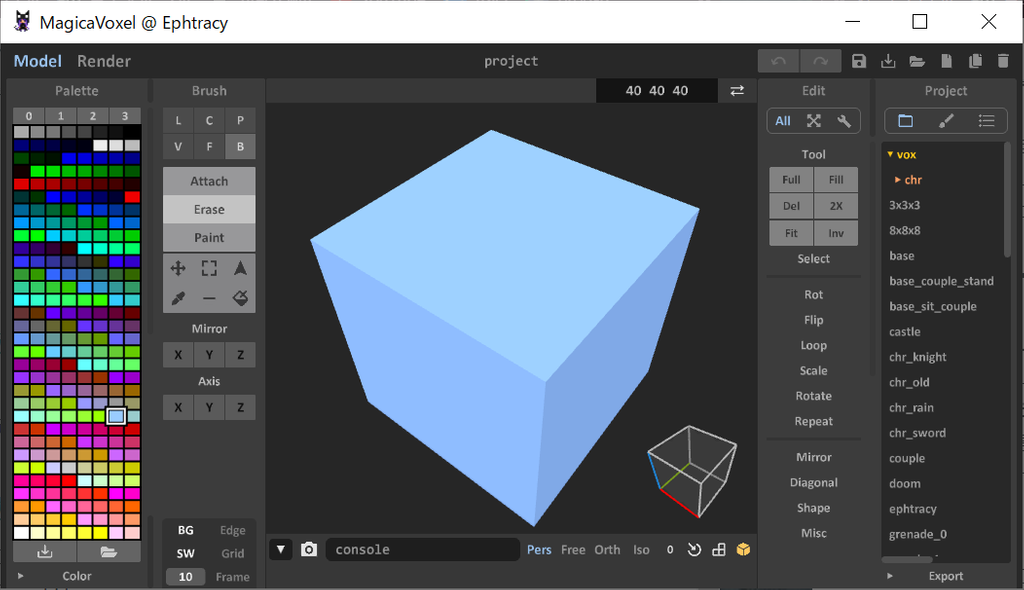
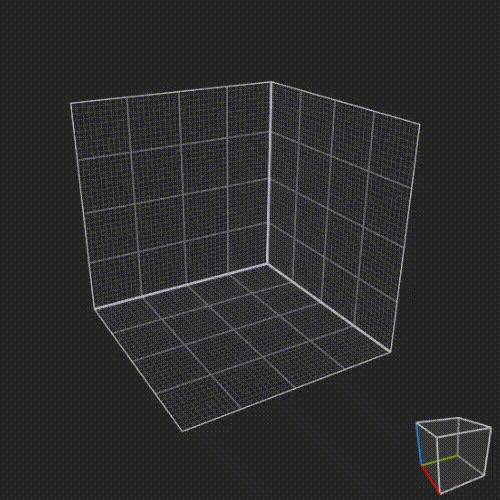
Attachはボクセルの追加、Brushは追加の方法を表していてV以外にF,B,Cなどがあるので実際に試してみましょう。それぞれこんな感じにボクセルがおけます。
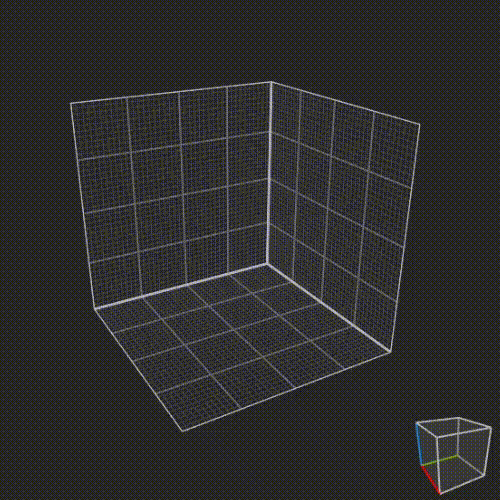
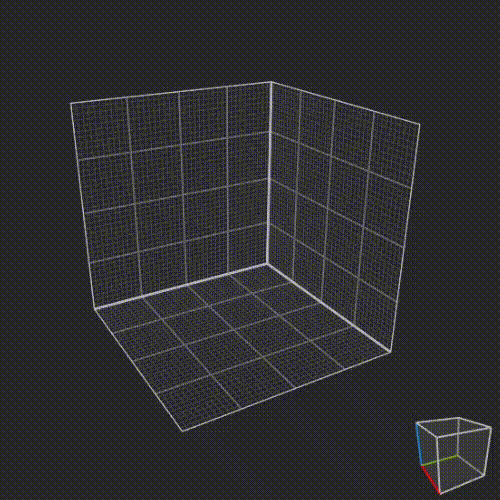
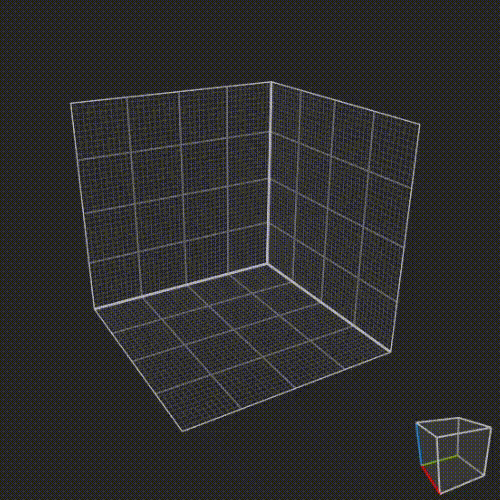
操作説明終わり
これで大体の操作説明は終わりです。ね?簡単でしょ?早速いろいろ作ってみましょう。
おまけ レンダリング
実はMagicaVoxelには強力なレンダリング機能があります。最後にそれを使ってモデルをレンダリングしてみました。(詳しいやりかたはググってね。)

東工大図書館(通称チーズケーキ)

それでは皆さんも良きモデリングライフを
明日はImperiくんの記事です!お楽しみに!
